

Esta lección está hecha con PSPX9
Pero es bueno con otras versiones.
© por SvC-Design

Materialen Download :
Here
******************************************************************
Materials:
&ildiko@_@signo.png
&ildiko@_winter_2_@background.png
&ildiko@_winter_2_@color.jpg
&ildiko@_winter_2_@deco_01.png
&ildiko@_winter_2_@deco_02.png
&ildiko@_winter_2_@deco_03.png
&ildiko@_winter_2_@landscape.png
&ildiko@_winter_2_@mask_01.jpg
&ildiko@_winter_2_@mask_02.jpg
&ildiko@_winter_2_@women.png
******************************************************************
Filtro:
Efectos : complementos : Simple : Quick Tiles
Efectos : complementos : Richard Rosenman : Solid Border
******************************************************************
Paleta de colores:
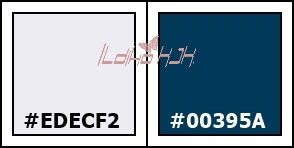
******************************************************************
método
Cuando se utilizan otros tubos y colores, el modo de mezcla y / o la cobertura de la capa pueden diferir
******************************************************************
Preparativos generales:
Primero instala los filtros para tu PSP
Máscaras: Guardar en su carpeta de máscaras en PSP, a menos que se indique lo contrario
Textura y Patrón: Guardar en su carpeta de texturas en PSP
Selecciones: Guardar en su carpeta Selecciones en PSP
Abra sus tubos en PSP
******************************************************************
Vamos a empezar a divertirnos
recuerda guadar tu trabajo regularmente
******************************************************************
Primer Plano color # EDECF2
Fondo color # 00395A
1.
Archivo : Abrir : &ildiko@_winter_2_@background
Efectos : complementos : Simple : Quick Tiles
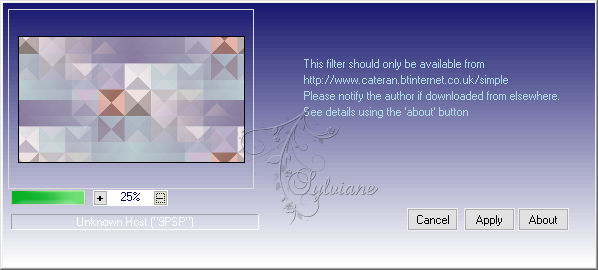
Esto es lo que su imagen se ve ahora
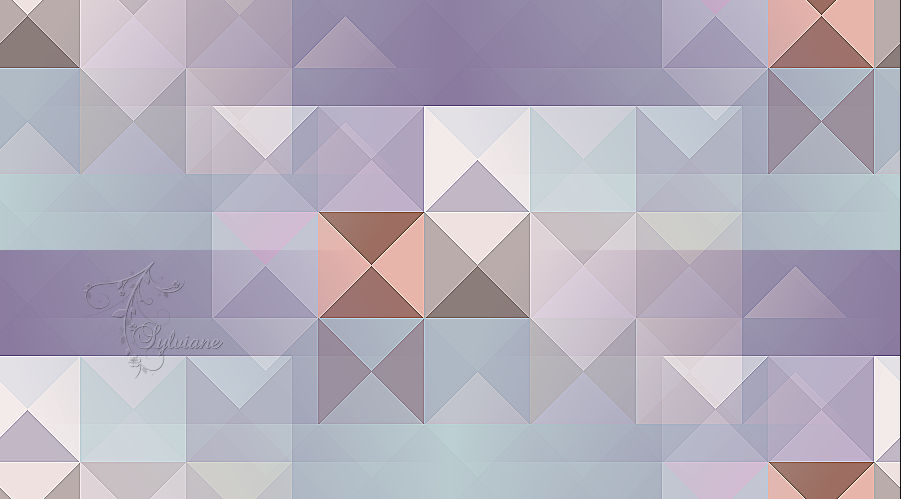
02.
Archivo : Abrir : &ildiko@_winter_2_@deco_01.png
Editar : Copiar
Editar : Pegar como nueva capa
Objects – alinear – arriba
Capas : Propiedades : Modo de fusión : Luz debil : Opacidad : 100
3.
Archivo : Abrir : &ildiko@_winter_2_@landscape.png
Editar : Copiar
Editar : Pegar como nueva capa
Activar la herramienta de selección (presione K en el teclado)
E introduzca los siguientes parámetros:
Pos X : 186 – Pos Y : 68
presione M
Capas : Nueva capa de trama
4.
Herramienta Relleno : #EDECF2
Capas – nueva capa de mascara – a partir du una imagen - &ildiko@_winter_2_@mask_01.jpg
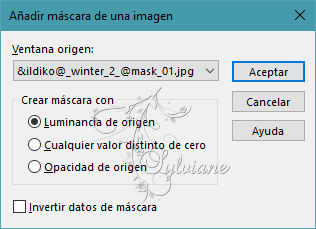
Capas : Fusionar : Fusionar Grupo
Efectos : Efectos 3D : Sombra : 7/7/30/10 color: #00395A
5.
Archivo : Abrir : &ildiko@_winter_2_@deco_02.png
Editar : Copiar
Editar : Pegar como nueva capa
Efectos : Efectos 3D : Sombra : 7/7/30/20/#00395A
06.
Archivo : Abrir : &ildiko@_winter_2_@deco_03.png
Editar : Copiar
Editar : Pegar como nueva capa
Objects – alinear – arriba
Efectos : Efectos 3D : Sombra : 3/3/30/10/#00395A
Capas : Propiedades : Modo de fusión : Normal : Opacidad : 80
Capas : Nueva capa de trama
7.
Herramienta Relleno : #EDECF2
Capas – nueva capa de mascara – a partir du una imagen - &ildiko@_winter_2_@mask_02.jpg
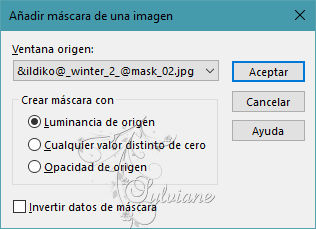
Capas : Fusionar : Fusionar Grupo
Efectos : Efectos 3D : Sombra : 3/3/30/10/#00395A
Esto es lo que su imagen se ve ahora


8.
Archivo : Abrir : &ildiko@_winter_2_@women.png
Editar : Copiar
Editar : Pegar como nueva capa
Activar la herramienta de selección (presione K en el teclado)
E introduzca los siguientes parámetros:
Pos X : 340 – Pos Y : 14
presione M
Efectos : Efectos 3D : Sombra : 0/0/30/50/#00395A
9.
Archivo : Abrir : &ildiko@_@signo.png
Editar : Copiar
Editar : Pegar como nueva capa
Activar la herramienta de selección (presione K en el teclado)
E introduzca los siguientes parámetros:
Pos X : 41 – Pos Y : 474
presione M
Capas : Propiedades : Modo de fusión : Normal : Opacidad : 65
Capas : Fusionar : Fusionar Visible
10.
Efectos : complementos : Richard Rosenman : Solid Border : color :#EDECF2.
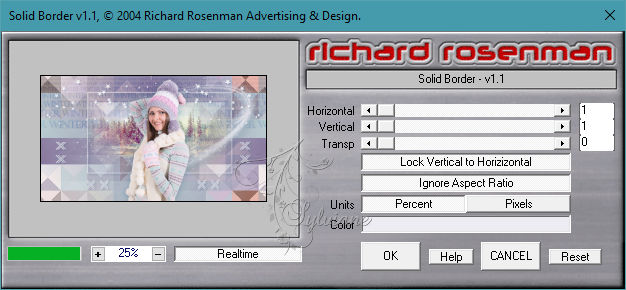
Imagen : Añadir Bordes : Simétrico : 20 px : Color : #EDECF2
Efectos – efectos 3D – Boton – color:#EDECF2
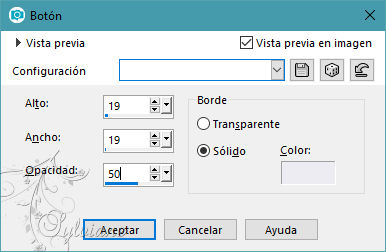
Efectos – efectos 3D – Boton – color:#EDECF2
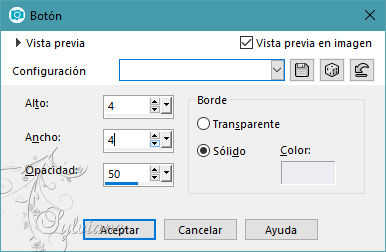
11.
Archivo : Guardar como : JPG. archivo
Back
Copyright Translation 2023 by SvC-Design